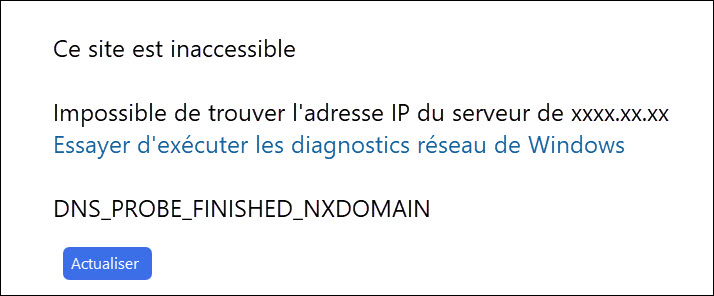
L’erreur DNS_PROBE_FINISHED_NXDOMAIN est assez frustrante, car quand il apparaît, tous les sites deviennent soudainement injoignables ou indisponibles. Mais ne vous inquiétez pas, vous trouverez quelques solutions utiles dans cet article.
Essayez les solutions suivantes
Je vous montre ici quelques solutions qui ont aidé d’autres joueurs à résoudre le même problème et vous pouvez lire cet article dans l’ordre jusqu’à ce que vous trouviez la solution qui fonctionne bien dans votre cas.
- Redémarrer le service client DNS
- Changer le serveur DNS de votre PC
- Renouveler l’adresse IP de votre PC
- Utiliser un VPN
- Désactiver temporairement votre antivirus
- Réinitialiser Google Chrome aux paramètres par défaut
Solution 1 : Redémarrer le service client DNS
Le service client DNS sert à résoudre et sauvegarder les nom DNS, dans la plupart des cas, vous pouvez le redémarrer afin de résoudre les problème de DNS.
1) Pressez simultanément les touches Winddows + R sur votre clavier. Entrez services.msc et cliquez sur OK.
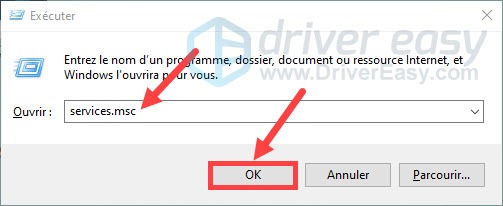
3) Cliquez sur n’importe quel service et pressez la touche C pour localiser plus rapidement le service Client DNS. Faites un clic droit sur ce service et cliquez sur Redémarrer.
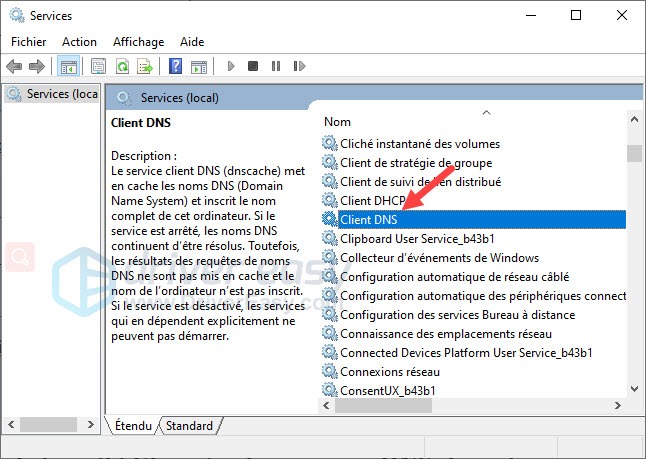
4) Relancez votre navigateur Chrome et observez si cette erreur est déjà résolue.
Solution 2 : Changer le serveur DNS de votre PC
Cette erreur de DNS_PROBE_FINISHED_NXDOMAIN peut également être engendrée par votre serveur DNS, surtout quand votre ordinateur utilise le DNS de votre FAI (fournisseur d’accès Internet) ou de votre routeur, ce qui peut parfois provoquer des problèmes DNS. Je vous recommande de remplacer votre DNS actuel par le DNS public de Google pour résoudre ce problème de DNS.
Suivez les étapes ci-dessous pour le faire :
1) Pressez simultanément les touches Windows+R sur votre clavier, tapez control et cliquez sur OK.
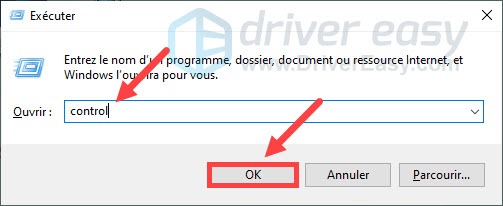
2) Afficher les éléments par Petites icônes et cliquez sur Centre Réseau et partage.
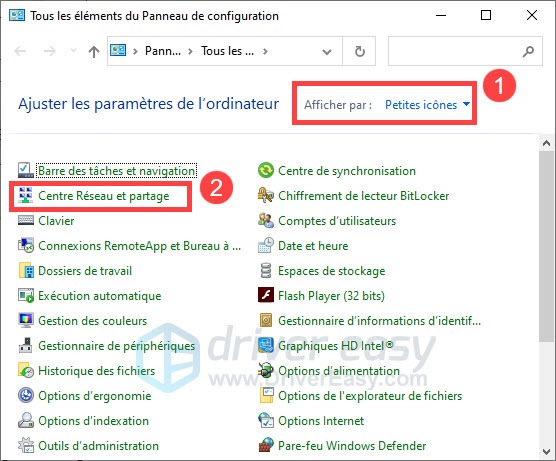
3) Cliquez sur Modifier les paramètres de la carte.
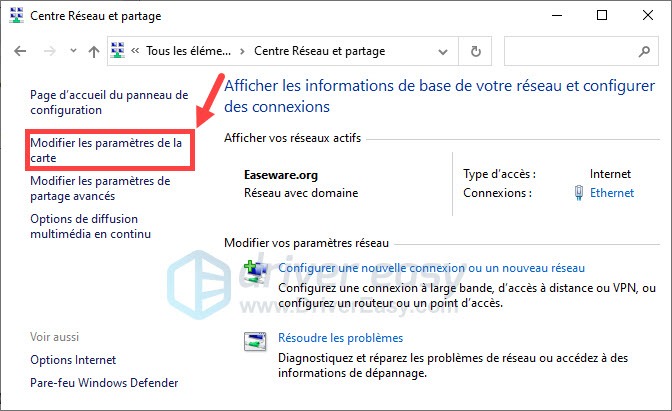
4) Cliquez avec le bouton droit sur la carte réseau que vous utilisez et cliquez sur Propriétés.
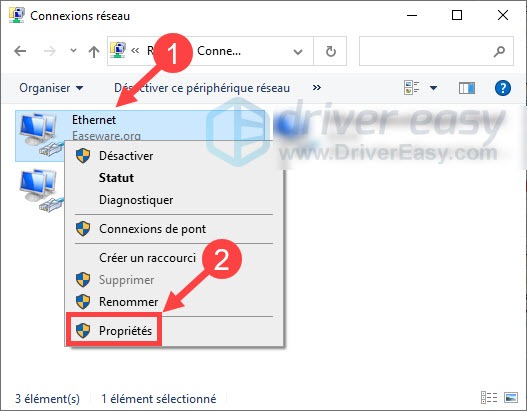
5) Cliquez sur l’option Internet Protocol Version 4 (TCP/IPv4) et cliquez sur Propriétés.
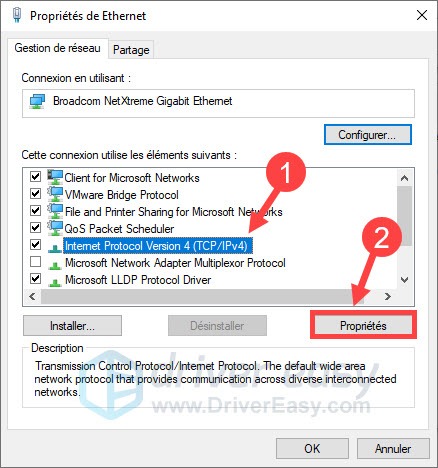
6) Cliquez sur le bouton d’options Utiliser les adresses de serveur DNS suivante, définissez le Serveur DNS préféré comme 8.8.8.8 et le Serveur DNS comme 8.8.4.4. Puis cliquez sur OK.
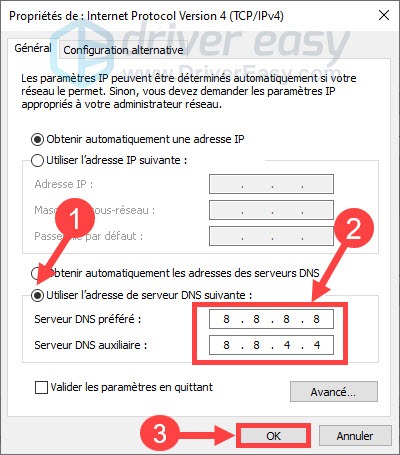
7) Relancez Chrome et observez s’il peut fonctionner normalement maintenant.
Solution 3 : Renouveler l’adresse IP de votre PC
Souvent quand vous avez visité un site Web, son adresse IP va être enregstrée dans le cache DNS pour accélérer la visite ultérieure. Mais quand le cache est obsolète ou corrompu, l’erreur DNS PROBE FINISHED NXDOMAIN peut se produire dans Chrome. Donc, pour résoudre ce problème, il est nécessaire de vider le cache et de renouveler l’adresse IP de votre PC.
Suivez les opérations suivantes pour le faire étape par étape :
1) Pressez simultanément les touches Windows+R sur votre clavier, tapez cmd et pressez simultanément les touches Ctrl+Maj+Entrée sur votre clavier pour exécuter l’Invite de commande en mode administrateur.
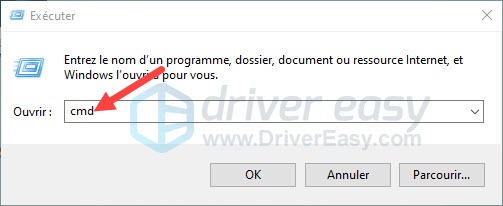
3) Tapez ipconfig /release et pressez la touche Entrée sur votre clavier afin de libérer l’adresse IP actuelle de vore PC.
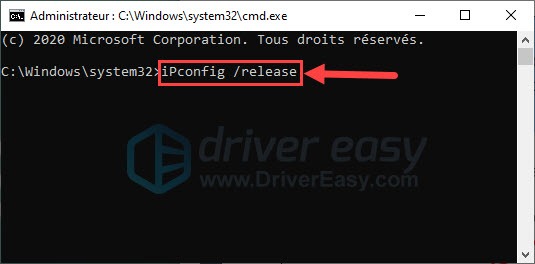
4) Tapez ensuite ipconfig /flushdns et pressez la touche Entrée sur votre clavier afin de vider le cache DNS de votre PC.
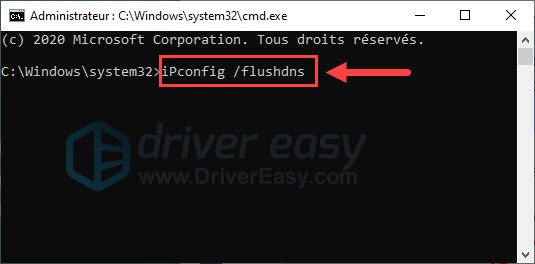
5) Tapez ensuite ipconfig /renew et pressez la touche Entrée sur votre clavier afin de renouveler l’adresse IP de vorte PC.
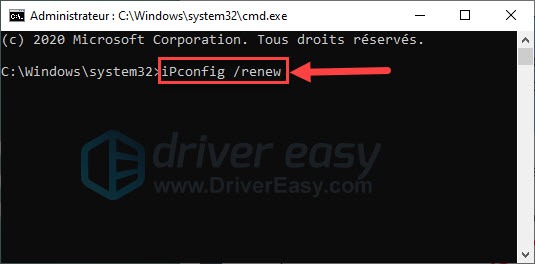
6) Tapez netsh int ip set dns et pressez la touche Entrée sur votre clavier afin de réinitialiser vos paramètres IP par défaut.
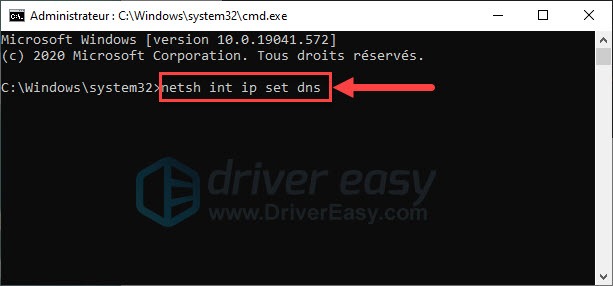
7) Tapez netsh winsock reset et pressez la touche Entrée sur votre clavier pour réinitialiser le catalogue Winsock.
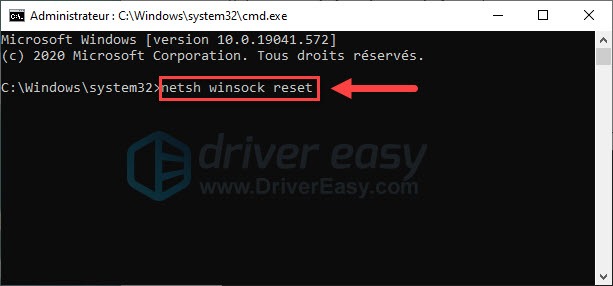
8) Redémarrez votre PC et vérifiez si vous pouvez naviguer normalement sur Google.
Solution 4 : Utiliser un VPN
Généralement, votre ordinateur va utiliser les adresses IP des DNS de votre opérateur pour transmettre des données, mais parfois ces DNS peuevnt devenir temporairement défectueux et l’erreur DNS PROBE FINISHED NXDOMAIN pourrait apparaît. Dans ce cas, vous pouvez essayer d’utiliser un VPN afin de changer le serveur DNS utilisé et de contourner les demandes de blocage DNS.
Vous trouverez de diverses VPN sur Google, mais attention, si vous utilisez un service VPN non fiable, le fournisseur peut voir tout ce que vous faites et stocker vos données, votre ordinateur deviendra plus vulnérables aux virus ou des programmes malveillants. De ce fait, il est important de choisir un VPN fiable et sécurisé. Ici, je vous recommande 2 exemples fiables :
Après l’installation du VPN, vous pouvez changer virtuellement votre région et puis vérifiez si cette erreur est résolue avec succès.
Solution 5 : Désactiver temporairement votre antivirus
Certains programmes antivirus peuvent aussi bloquer le DNS et engendrer cette erreur, vous pouvez essayer donc de désactiver temporairement votre programme antivirus tierce, puis vérifier si cette erreur a disparu.
Si votre programme antivirus est à l’origine du problème, vous pouvez le désinstaller ; mais si cette erreur persiste, vous pouvez activer votre antivirus et passez à la solution suivante.
Solution 6 : Réinitialiser Chrome aux paramètres par défaut
Les paramètres Chrome incorrects peuvent également être à l’origine de l’erreur DNS_PROBE_FINISHED_NXDOMAIN. Vous pouvez donc réinitialiser Google Chrome aux paramètres par défaut pour réparer cette erreur.
1) Ouvrez un nouvel onglet dans Chrome et tapez chrome://flags dans la barre d’adresse, puis pressez la touche Entrée sur votre clavier.
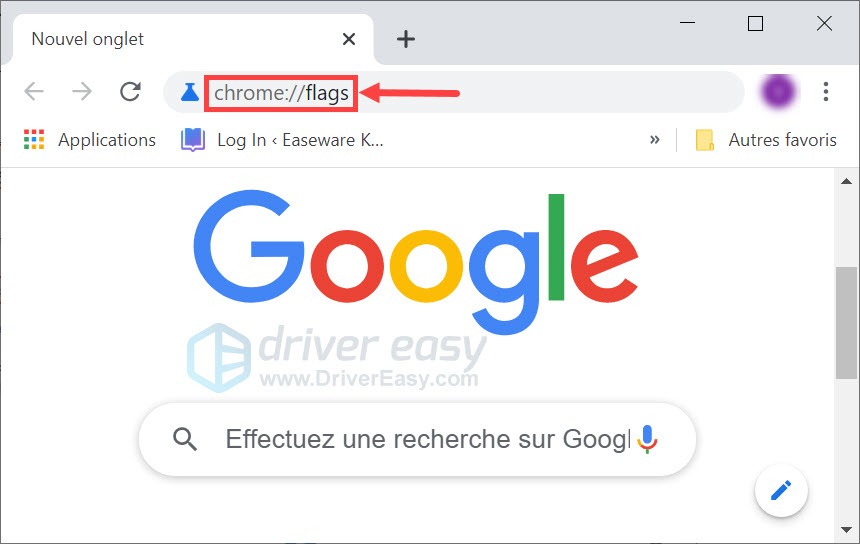
2) Cliquez sur Reset all pour réinitialiser les paramètres de Chrome.
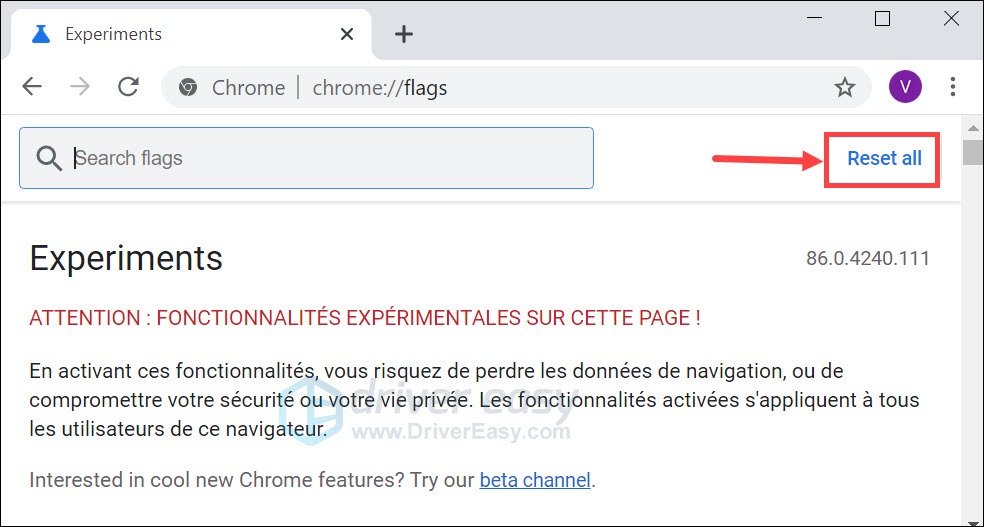
3) Redémarrez votre navigateur Chrome et testez si vous pouvez maintenant ouvrir normalement les sites Web.
Merci d’avoir suivi ce texte et j’espère que votre problème est déjà résolu avec succès. Si vous avez des suggestions ou questions, n’hésitez pas à laisser un commentaire ci-dessous !





